Einleitung
Effiziente Dynamisierung von Anlagenbildern in der Gebäudeautomation ist das Thema dieses Artikels. Hier finden Sie nützliche Empfehlungen für die Praxis.
Motivation für eine Effiziente Dynamisierung von Anlagenbildern
In typischen Projekten der Gebäudeautomation gibt es fast immer Anlagenbilder, die bezüglich ihrem statischen Bildinhalt sehr ähnlich oder sogar identisch sind. Als Beispiele sind hier z.B. Lüftungsanlagen, Heizungsanlagen, Bodenverteiler oder dergleichen zu nennen. Die Anlagenbilder unterscheiden sich letztlich im wesentlich dadurch, dass jeweils andere Datenpunkte visualisiert werden oder die Bildbezeichnung bzw. andere statische Texte abweichen. Weiterhin kommt es noch vor, dass die Anlagenbilder zwar ähnlich sind aber hier und da unterschiedliche Zusatzmodule oder -komponenten beinhalten, das heißt sie unterscheiden sich bezüglich der Ausbaustufe.
Anwender wählen hier oft das Verfahren „Copy and Paste“ um schnell ans Ziel zu gelangen. Dabei erstellt man ein Anlagenbild, dynamisiert es und erstellt anschließend jeweils vollständige Kopien, die man nun ändert oder individualisiert. Mit der Konsequenz, dass die Anzahl der Bilder ansteigt und bei nachträglichen Korrekturen, Anpassungen oder Erweiterungen auf sämtlichen Ebenen nachgepflegt werden müssen, was mitunter zu großem Aufwand und hohen Kosten führt.
Ursächlich für diese Vorgehensweise sind oft fehlende Informationen über alternative Möglichkeiten aber genauso oft sind es auch technische Restriktionen der Visualisierungs- oder SCADA-Systeme. Viele Systeme bieten an dieser Stelle nur unzulängliche Möglichkeiten für eine effiziente Arbeitsweise.
Daher möchte ich basierend auf dem Visualisierungssystem „Insight Facilities“ das Thema „Effiziente Dynamisierung von Anlagenbildern in der Gebäudeautomation“ weiter vertiefen. Die hier besprochenen Funktionalitäten sind ab Version 2.2.0 im Basis-Umfang vorhanden.
Dynamisierungs-Konzept
Statische Anlagenbilder erstellt man in „Insight Facilities“ auf Basis der Microsoft Technologie WPF/XAML mit Blend für Visual Studio. Diese statischen Anlagenbilder werden dann im nächsten Arbeitsschritt dynamisiert. Hier verknüpft man Prozess-Datenpunkte bzw. hinterlegt Bedienelemente (Buttons, Schalter,…) mit Funktionen . Das zentrale Werkzeug in diesem Zusammenhang ist der Editor Dynamisierung.
Insight Facilities (Made in Germany)
Insight Facilities die herstellerneutrale modulare Management-Bedienebene (MBE) für die Gebäudeautomation (Building Automation) mit Vektorgrafik auf Basis XAML. Sie erfüllt die Anforderungen einer BACnet Operator Workstation (B-OWS).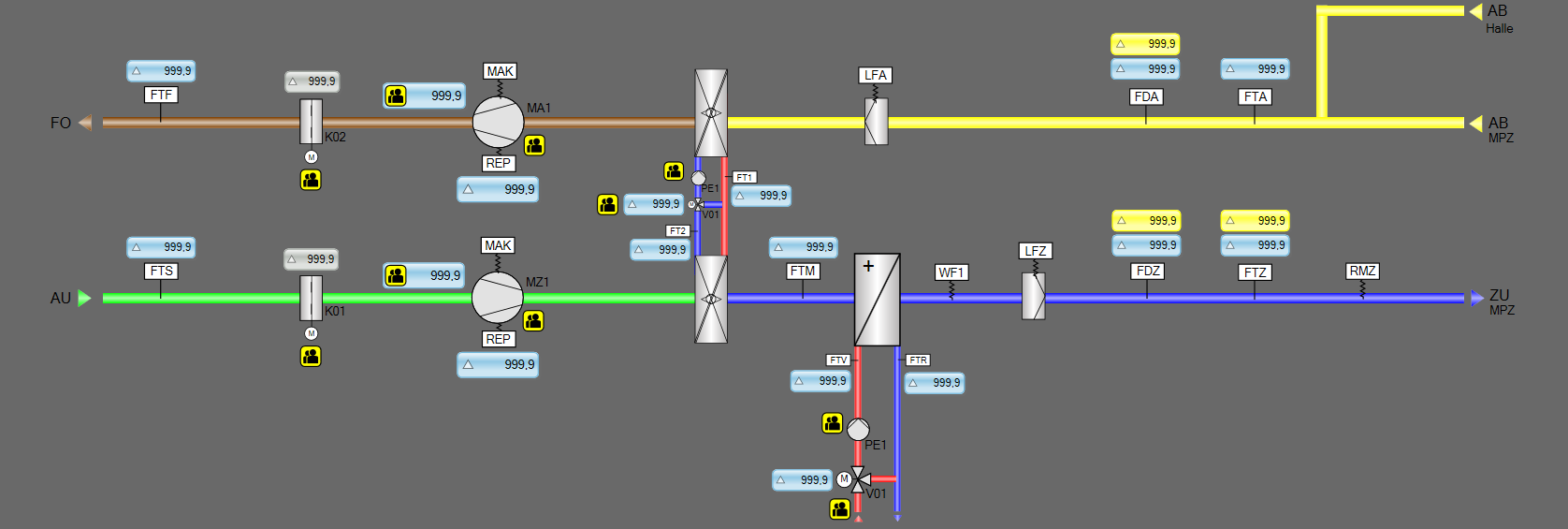
Insight Facilities in der Gebäudeautomation
Vorbereitungen am statischen Bild
Wir erstellen einen TextBlock für die Bezeichnung des Anlagenbildes.![]()
Wir erstellen zwei weitere Textblöcke zur Beschriftung der Anlagenteile.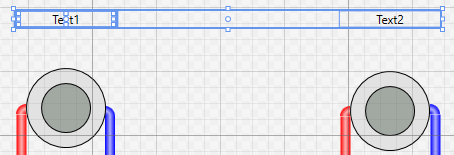
Optionale Anlagenteile kapseln wir in einem Panel-Element, damit wir diese später einfach ein-/ausblenden können. In diesem Beispiel verwenden wir dazu ein Grid.
Am besten testen wir das Ausblenden gleich in Blend. Dazu kann man komfortabel das „Auge“-Symbol im Fenster „Objekte und Zeitachse“ verwenden.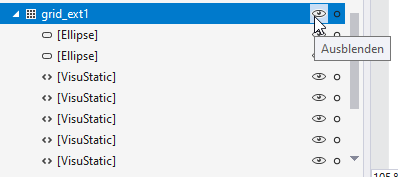
Als Ergebnis sehen wir das Bild ohne den zusätzlichen Heizkreis.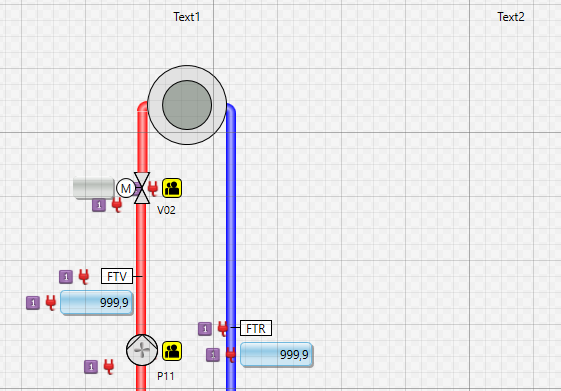
Am besten lässt sich das bewerkstelligen, wenn wir beim Erstellen der Bilder gleich modular vorgehen und einzelne Anlagenteile in Panels gliedern. Die Anpassung von bestehenden Bildern hingegen ist mit etwas Fleißarbeit verbunden. Wenn wir mit der Arbeit fertig sind übersetzen wir das Projekt in Blend und starten anschließend den Editor Dynamisierung.
Anlagenbild-Daten und Konstanten dynamisieren
Im Editor Dynamisierung blenden wir zunächst in der Symbolansicht zusätzlich die Elemente Panels und TextBlock ein, damit diese für die Dynamisierung greifbar sind.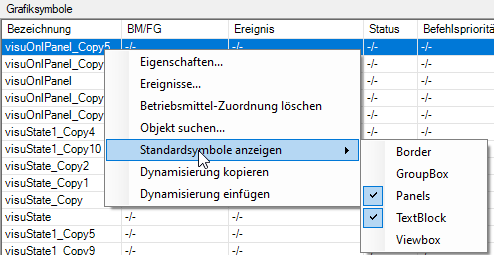
Wir dynamisieren nun den Textblock für das Anlagenbild und verwenden dazu das Property Text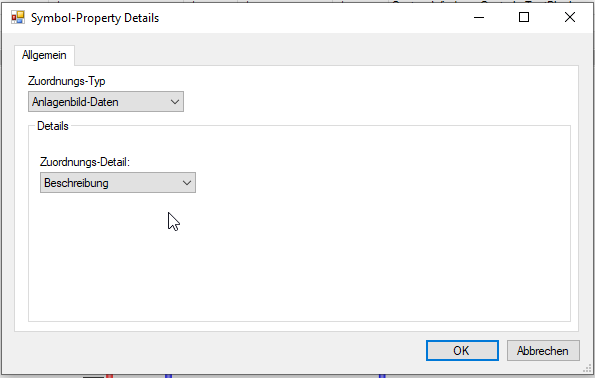
In der Bildvorschau können wir die eben projektierte Dynamisierung sofort sehen.
Die beiden Textblöcke zur Beschriftung der Anlagenteile versehen wir mit konstanten Texten bzw. blenden sie aus.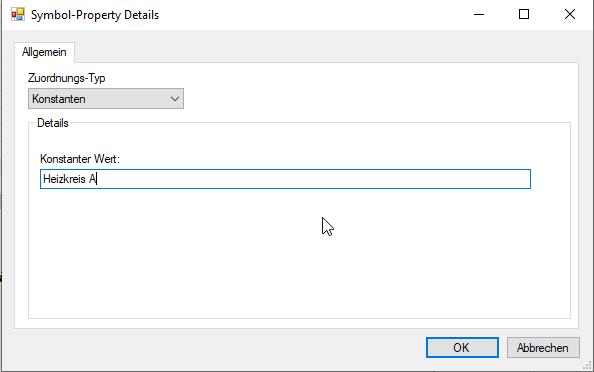
Nun blenden wir noch den optionalen Anlageteil aus, den wir hier nicht benötigen. Wir selektieren dazu in der Symbolliste das Grid, welches den optionalen Teil enthält und setzen die Visability auf Hidden.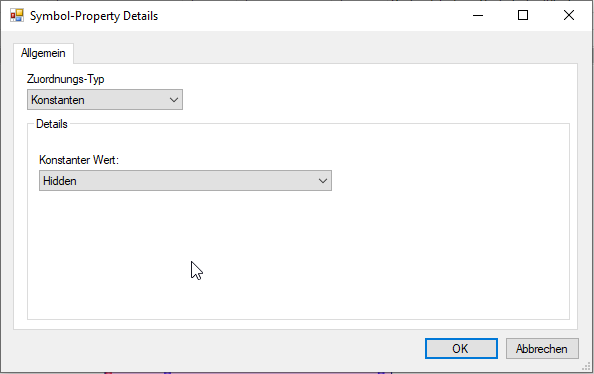
Auch hier können wir uns das Ergebnis unmittelbar in der Vorschau ansehen. 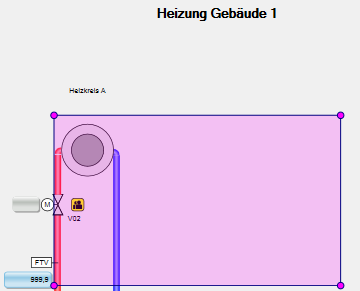
Zum Abschluss verlassen wir das Anlagenbild, und lösen so einen Speichervorgang aus.
BACTools, der BACnet-Browser für die Praxis
Scannen und Browsen von BACnet Netzwerken, komfortable Anzeige- und Bedienoberfläche. Dokumentation von Geräte-Informationen und Übersichten. Somit hervorragend geeignet für Betreiber, Projektierer und Servicepersonal von BACnet-Netzwerken sowie für Entwickler von BACnet-Geräten.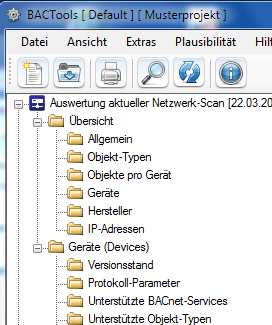
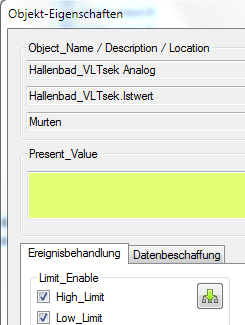
Verwendung als BACnet Explorer
Kopieren von Anlagenbildern
Wir können nun das komplett dynamisierte Bild per Drag & Drop kopieren und auf einen beliebigen Anlagen-Knoten legen. Dazu müssen wir entsprechend dem Drag&Drop-Standard vor dem Drop zusätzlich die Strg-Taste drücken. Wir erhalten ein neues Bild mit der Endung _Kopie in der Bezeichnung![]()
Abschließend passen wir noch die Bildeigenschaften entsprechend an.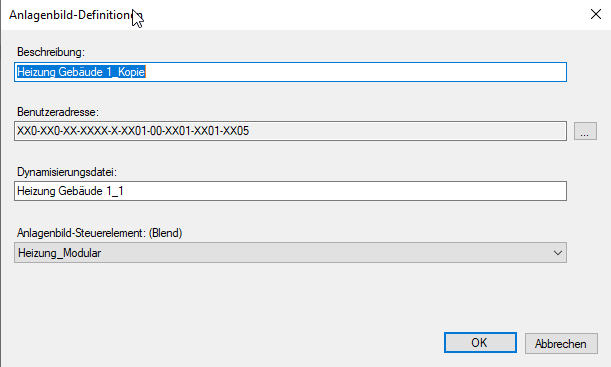
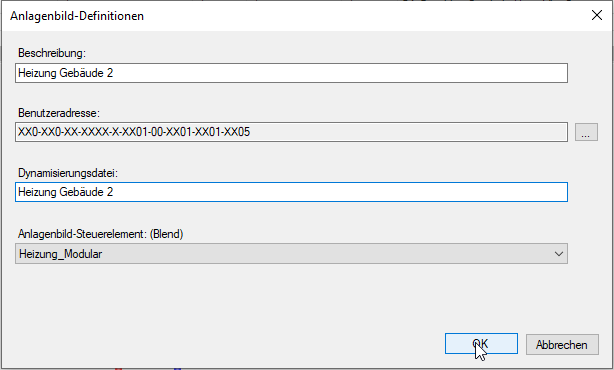
Des weiteren blenden wir hier den optionalen Anlagenteil ein.
Wir sehen die beiden dynamisierten Vorschaubilder, die beide auf dem selben statischen Bild basieren. 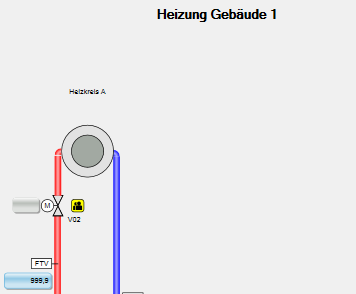
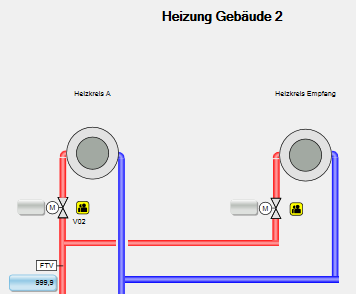
Fazit und Ausblick
Mit der entsprechenden Visualisierungs-Software sowie den notwendigen Kenntnissen ist es möglich Bilder nur einmal zu zeichnen und dann anschließend mehrfach unterschiedlich zu dynamisieren und einzusetzen. Eine modulare und zielorientierte Arbeitsweise erleichtert hierbei das Unterfangen.
Diese aufgezeigte Arbeitsweise ist noch weiter ausbaufähig und kann z.B. auch zur Standardisierung von Anlagenbildern über mehrere Projekte verwendet werden.
